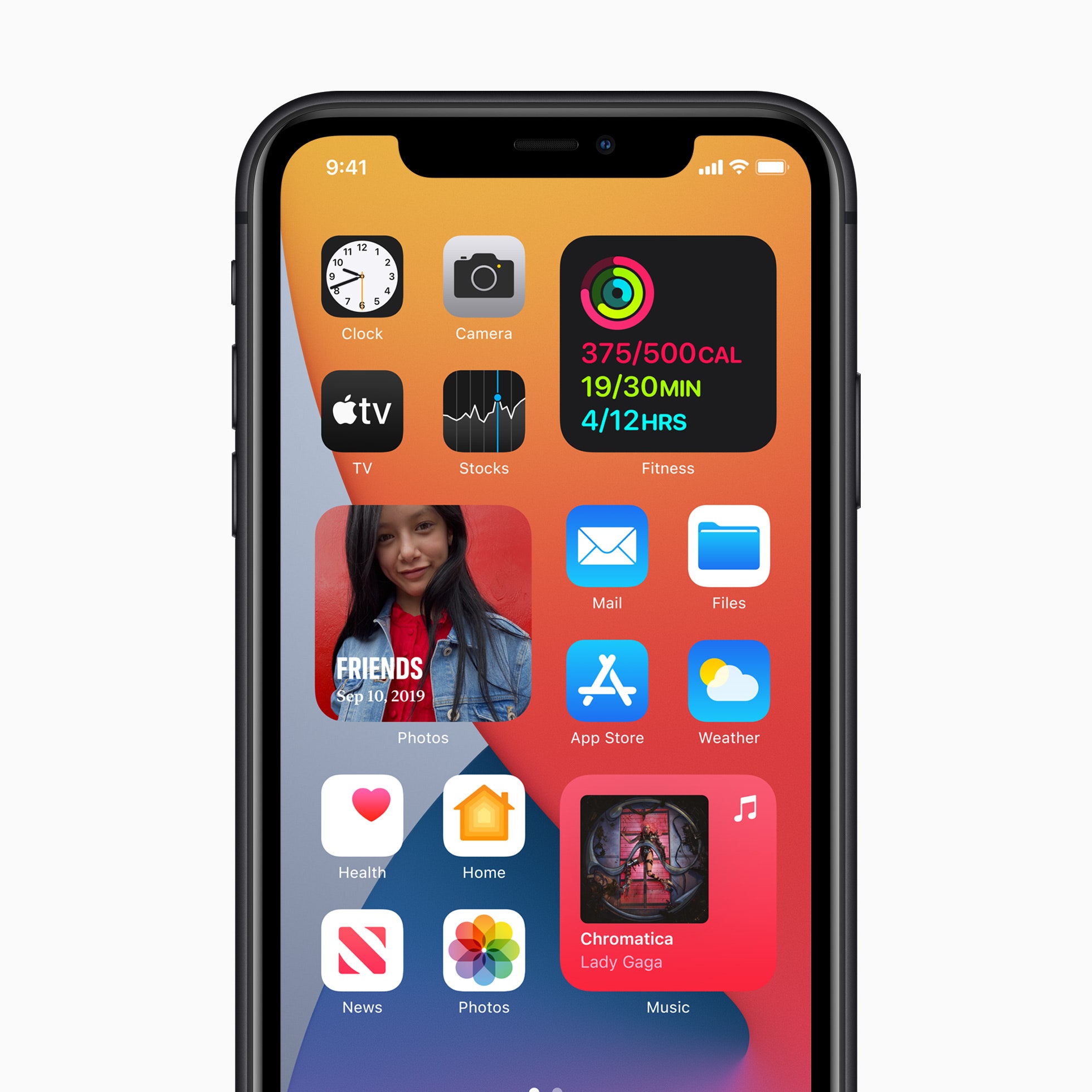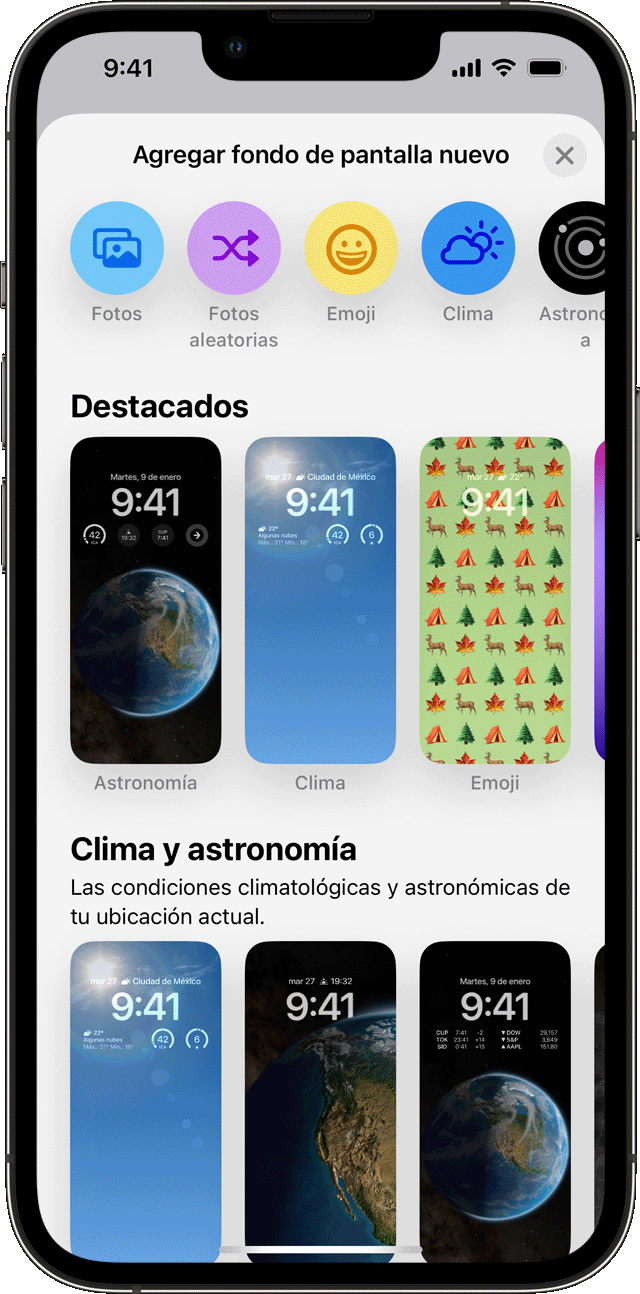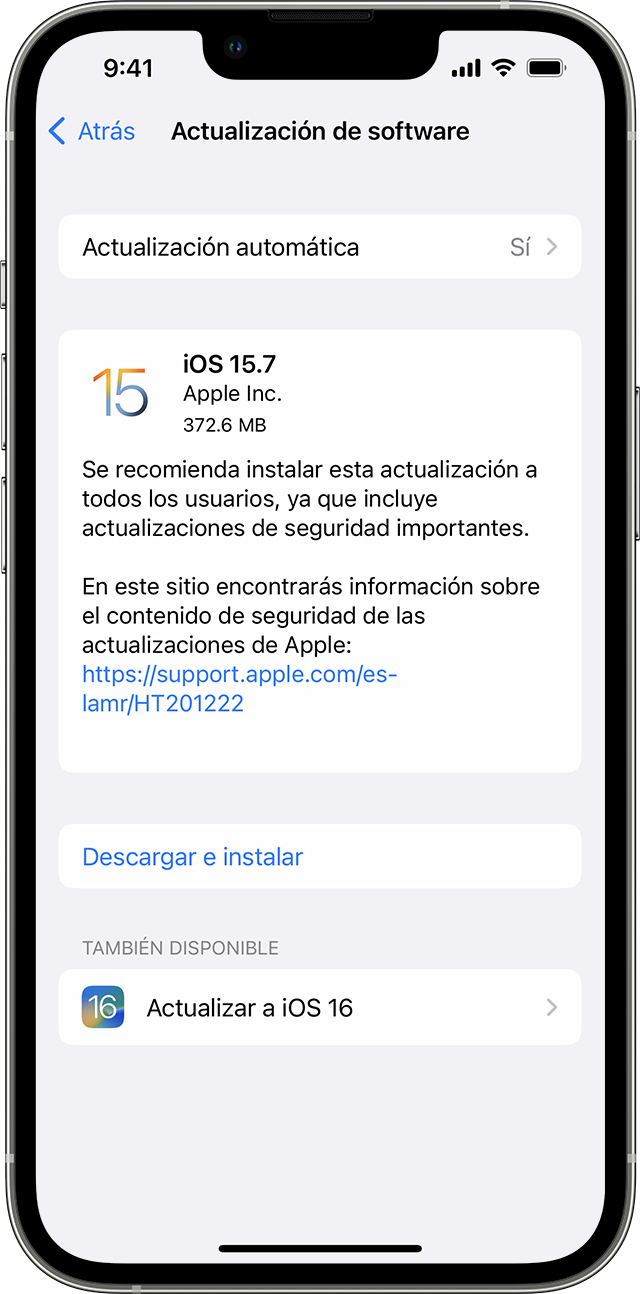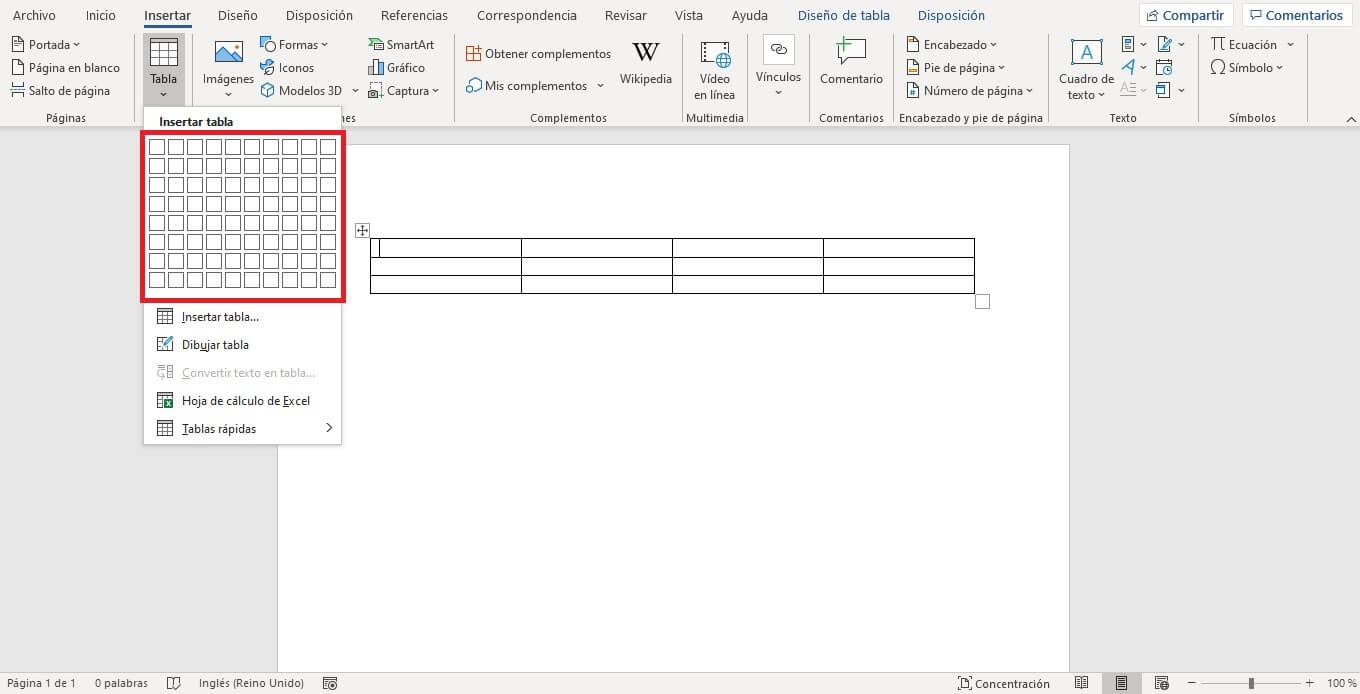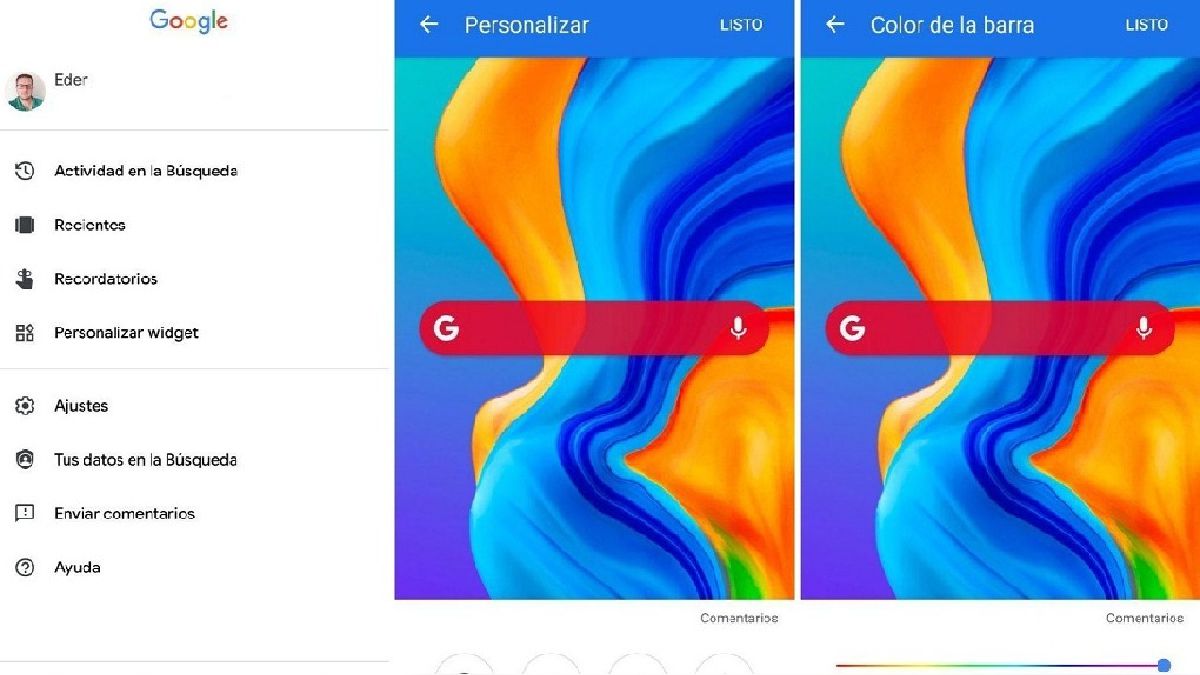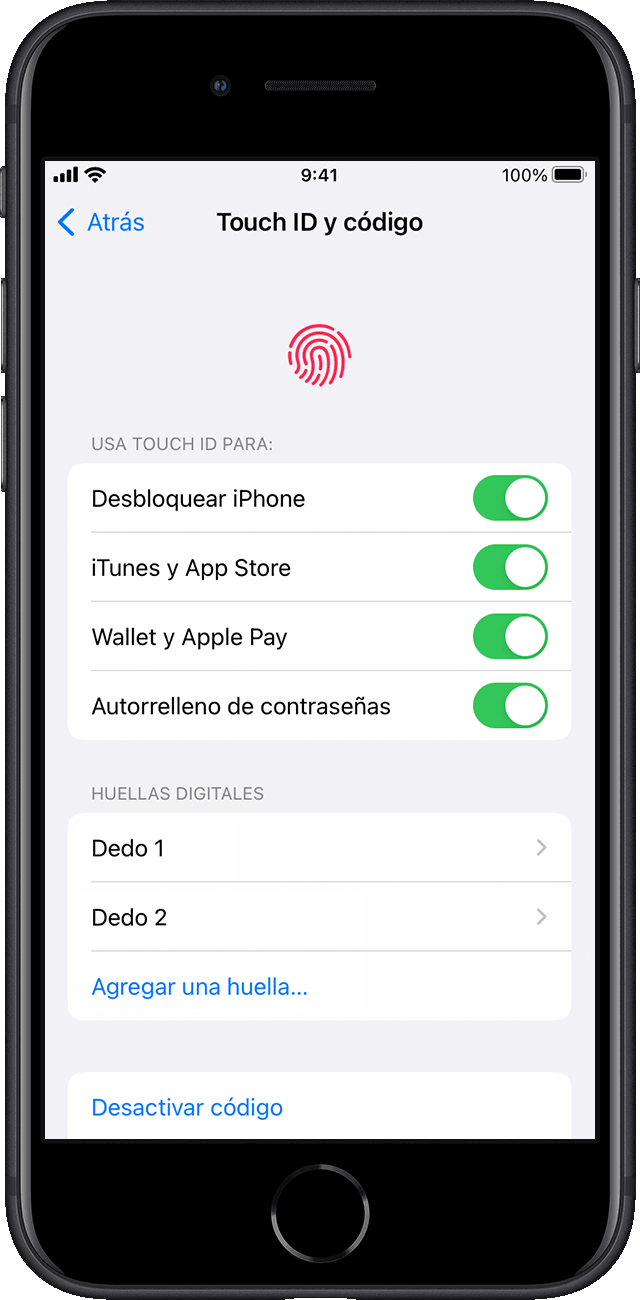¿Quieres personalizar tu iPhone con tus fotos favoritas? Esta guía te mostrará cómo poner fotos en la pantalla de inicio de tu iPhone. Aprenderás cómo seleccionar una imagen de tu biblioteca de fotos, cómo ajustarla para que se ajuste a la pantalla y cómo guardarla como fondo de pantalla. ¡Sigue leyendo para descubrir cómo hacerlo!
Cómo agregar fotos a la pantalla de inicio del iPhone
Agregar fotos a la pantalla de inicio del iPhone es una forma sencilla de personalizar tu dispositivo. Esto te permitirá tener una vista única de tu teléfono, además de que te ayudará a recordar momentos especiales. Para agregar una foto a la pantalla de inicio, sigue estos pasos:
1. Abre la aplicación Fotos. Esta aplicación se encuentra en la pantalla de inicio de tu iPhone.
2. Selecciona la foto que deseas agregar a la pantalla de inicio. Puedes elegir una foto de tu álbum de fotos o tomar una nueva.
3. Haz clic en el botón Compartir. Esto se encuentra en la parte inferior de la pantalla.
4. Selecciona la opción Establecer como fondo de pantalla. Esta opción se encuentra en la parte inferior de la pantalla.
5. Selecciona la opción Establecer como fondo de pantalla de inicio. Esta opción se encuentra en la parte inferior de la pantalla.
6. Selecciona la opción Ajustar. Esta opción te permitirá ajustar la foto para que se ajuste a la pantalla de inicio.
7. Haz clic en el botón Establecer. Esto guardará la foto como fondo de pantalla de inicio.
Ahora que has agregado una foto a la pantalla de inicio de tu iPhone, puedes disfrutar de una vista única de tu dispositivo. ¡Disfruta de tu nuevo fondo de pantalla!
Cómo cambiar la imagen de fondo de la pantalla de inicio del iPhone
Cambiar la imagen de fondo de la pantalla de inicio del iPhone es una tarea sencilla que se puede realizar en cuestión de minutos. Esta imagen se conoce como Wallpaper y se puede cambiar desde la configuración del dispositivo. Para ello, hay que seguir los siguientes pasos:
1. Abre la aplicación de Configuración. Esta se encuentra en la pantalla de inicio del iPhone.
2. Selecciona la opción de Fondo de Pantalla. Esta se encuentra en la sección de Pantalla y Brillo.
3. Elige la imagen que quieres usar. Puedes elegir entre una de las imágenes predeterminadas o una imagen de tu galería.
4. Ajusta la imagen. Si has elegido una imagen de tu galería, puedes ajustarla para que se ajuste a la pantalla.
5. Guarda los cambios. Una vez que hayas ajustado la imagen, pulsa el botón de Guardar para guardar los cambios.
Una vez que hayas seguido estos pasos, tu nueva imagen de fondo de pantalla se habrá cambiado. Si quieres cambiarla de nuevo, sólo tienes que repetir los pasos anteriores. Así de sencillo es cambiar la imagen de fondo de la pantalla de inicio del iPhone.
Cómo ajustar el tamaño de la imagen de fondo de la pantalla de inicio del iPhone
Ajustar el tamaño de la imagen de fondo de la pantalla de inicio del iPhone es una tarea sencilla que puede realizar cualquier usuario. Esto se debe a que Apple ha diseñado una interfaz intuitiva para que los usuarios puedan personalizar su dispositivo de la manera que deseen.
Para ajustar el tamaño de la imagen de fondo de la pantalla de inicio del iPhone, primero debes abrir la aplicación Configuración. Una vez allí, toca la opción Fondo de pantalla. Esto te llevará a una pantalla donde podrás elegir entre una variedad de imágenes prediseñadas o cargar una imagen desde tu biblioteca de fotos.
Una vez que hayas elegido la imagen que deseas usar como fondo de pantalla, toca el botón Ajustar. Esto te llevará a una pantalla donde podrás ajustar el tamaño de la imagen para que se ajuste a la pantalla de tu iPhone. Aquí podrás mover la imagen para que se ajuste a la pantalla, así como cambiar el zoom para ajustar el tamaño de la imagen.
Cuando hayas terminado de ajustar el tamaño de la imagen, toca el botón Aceptar. Esto guardará la imagen como tu fondo de pantalla. Si deseas cambiar el fondo de pantalla en el futuro, solo tienes que repetir los pasos anteriores.
En resumen, ajustar el tamaño de la imagen de fondo de la pantalla de inicio del iPhone es una tarea sencilla que cualquier usuario puede realizar. Para hacerlo, solo debes abrir la aplicación Configuración, elegir una imagen de fondo y luego ajustar el tamaño de la imagen para que se ajuste a la pantalla de tu iPhone.

¿Cómo entrar en el router desde el móvil?
Leer Más

¿Cuáles son las desventajas de Tik Tok?
Leer Más

¿Cuáles son las desventajas de la fibra óptica?
Leer Más
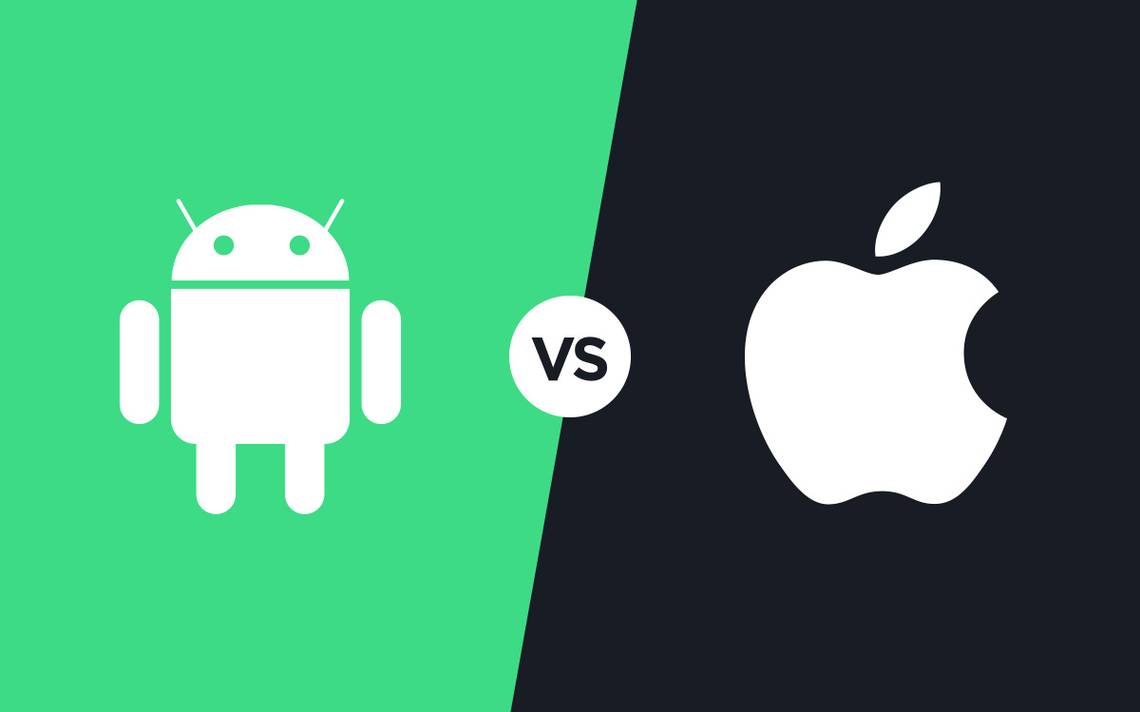
¿Cuáles son las desventajas de Android?
Leer Más
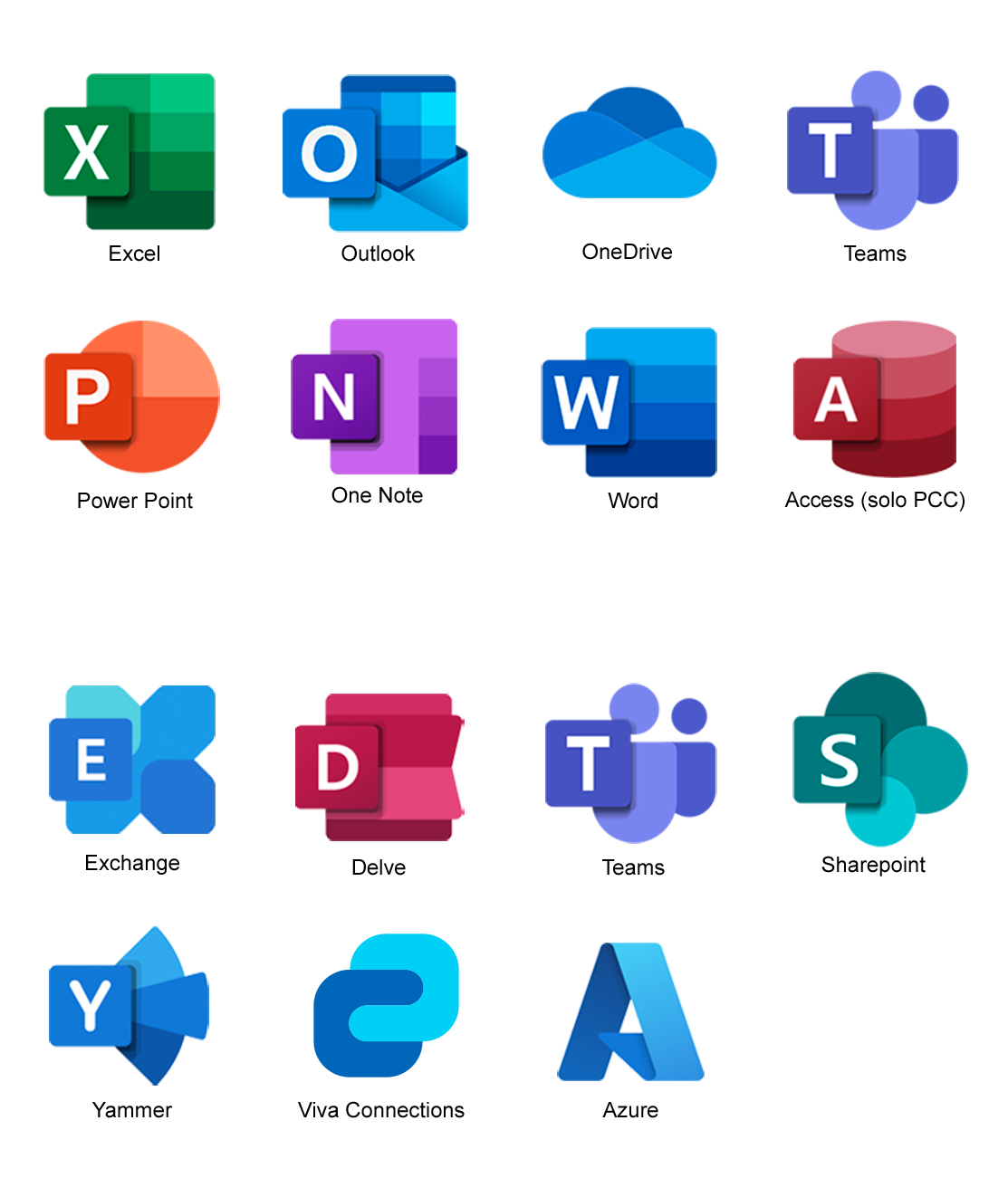
¿Cuáles son las aplicaciones de Office 365?
Leer Más
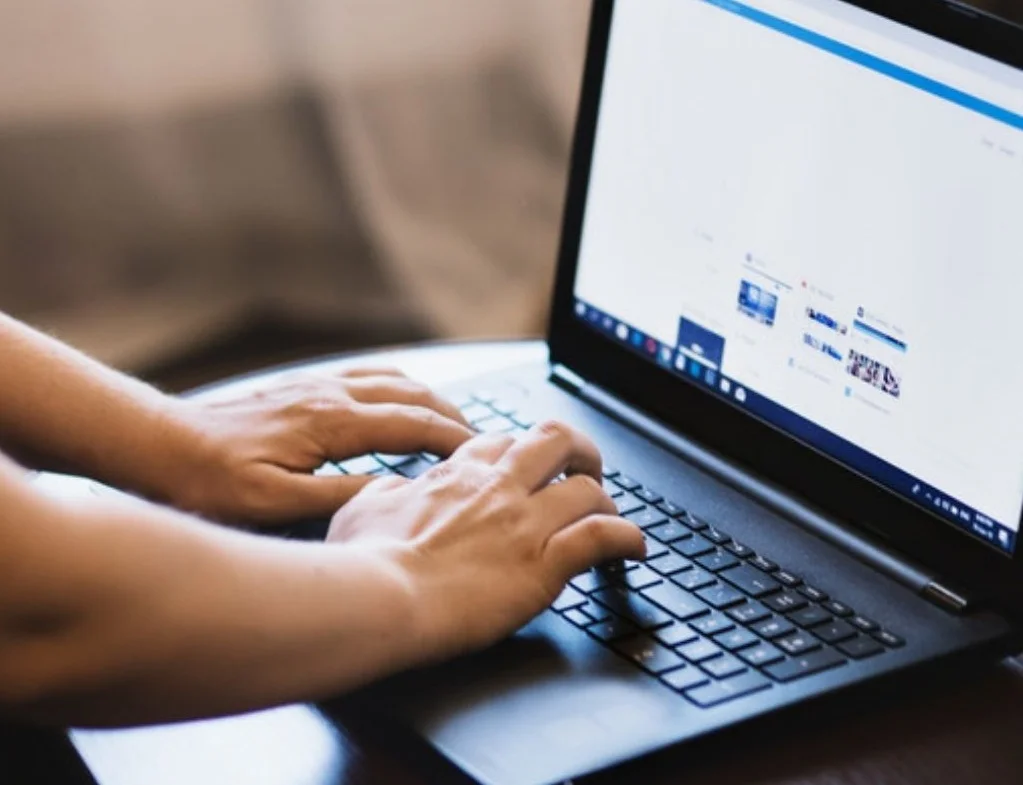
¿Cuáles son las 3 técnicas de la informática?
Leer Más
Cómo eliminar fotos de la pantalla de inicio del iPhone
Eliminar fotos de la pantalla de inicio del iPhone es una tarea sencilla. Para ello, sólo hay que seguir unos sencillos pasos. Primero, hay que abrir la aplicación Fotos en el dispositivo. Una vez abierta, hay que seleccionar la imagen que se desea eliminar. Luego, hay que pulsar el botón de edición que se encuentra en la esquina inferior derecha de la pantalla. Una vez pulsado, aparecerá una serie de opciones, entre las que se encuentra la de eliminar. Al pulsarla, se abrirá una ventana de confirmación para asegurarse de que se desea eliminar la imagen. Si se confirma, la imagen se eliminará de la pantalla de inicio del iPhone.
Además, hay que tener en cuenta que, al eliminar una imagen de la pantalla de inicio del iPhone, no se elimina del dispositivo. La imagen seguirá almacenada en la aplicación Fotos, aunque no se mostrará en la pantalla de inicio.
Por último, hay que tener en cuenta que, si se desea eliminar una imagen de la pantalla de inicio del iPhone, no se puede hacer desde la aplicación Fotos. Para ello, hay que abrir la aplicación Configuración y seleccionar la opción de Fondos de pantalla. Una vez abierta, hay que seleccionar la imagen que se desea eliminar y pulsar el botón de eliminar. Al confirmar, la imagen se eliminará de la pantalla de inicio del iPhone.
Cómo guardar fotos en la pantalla de inicio del iPhone
Guardar fotos en la pantalla de inicio del iPhone es una forma sencilla de tener a la mano tus recuerdos más preciados. Esta función te permite tener una vista previa de tus fotos sin tener que abrir la aplicación de Fotos.
Para guardar una foto en la pantalla de inicio del iPhone, primero debes abrir la aplicación de Fotos. Una vez allí, selecciona la foto que deseas guardar. Luego, toca el botón de compartir en la parte inferior de la pantalla.
En la siguiente pantalla, selecciona la opción de “Agregar a la pantalla de inicio”. Esto abrirá una nueva pantalla donde podrás elegir el tamaño de la foto que deseas guardar. Una vez que hayas seleccionado el tamaño, toca el botón de “Agregar” en la parte superior de la pantalla.
Ahora, la foto se ha guardado en la pantalla de inicio de tu iPhone. Para verla, simplemente desliza tu dedo desde la parte inferior de la pantalla hacia arriba para abrir el centro de control. Luego, toca el botón de “Fotos” para ver todas las fotos que has guardado.
Para eliminar una foto de la pantalla de inicio, abre el centro de control y toca el botón de “Fotos”. Luego, toca la foto que deseas eliminar y selecciona la opción de “Eliminar”. Esto eliminará la foto de la pantalla de inicio de tu iPhone.
Guardar fotos en la pantalla de inicio del iPhone es una forma sencilla de tener a la mano tus recuerdos más preciados. Esta función te permite tener una vista previa de tus fotos sin tener que abrir la aplicación de Fotos.
Cómo compartir fotos desde la pantalla de inicio del iPhone
Compartir fotos desde la pantalla de inicio del iPhone es una tarea sencilla que se puede realizar en cuestión de segundos. Primero, abra la aplicación Fotos en su iPhone. Esta aplicación se encuentra en la pantalla de inicio de su dispositivo. Una vez que la aplicación se abra, seleccione la foto que desea compartir. Puede seleccionar una foto individual o varias fotos a la vez.
Una vez que haya seleccionado la foto, haga clic en el botón Compartir en la parte inferior de la pantalla. Esto le mostrará una lista de opciones para compartir la foto. Estas opciones incluyen Mensajes, Correo, Facebook, Twitter, etc. Seleccione la opción que desee y siga las instrucciones para compartir la foto.
Si desea compartir la foto con alguien que no está en su lista de contactos, puede ingresar la dirección de correo electrónico de la persona a la que desea enviar la foto. Una vez que haya ingresado la dirección de correo electrónico, haga clic en el botón Enviar para enviar la foto.
Si desea compartir la foto en una red social, como Facebook o Twitter, inicia sesión en tu cuenta de la red social. Una vez que hayas iniciado sesión, selecciona la foto que deseas compartir y haz clic en el botón Compartir. Esto publicará la foto en tu cuenta de la red social.
Compartir fotos desde la pantalla de inicio del iPhone es una tarea sencilla que se puede realizar en cuestión de segundos. Simplemente abra la aplicación Fotos, seleccione la foto que desea compartir y elija la opción de compartir que desea usar. Después de eso, siga las instrucciones para compartir la foto.
Conclusión
Poner fotos en la pantalla de inicio del iPhone es una forma sencilla de personalizar el dispositivo. Se puede hacer desde la aplicación Fotos, eligiendo la imagen deseada y luego seleccionando la opción “Establecer como fondo de pantalla”. Esta opción también permite ajustar la imagen para que se ajuste a la pantalla. Así, el usuario puede disfrutar de una pantalla de inicio única y personalizada.